Maison >Problème commun >Tutoriel étape par étape pour télécharger et installer l'image Win7
Tutoriel étape par étape pour télécharger et installer l'image Win7
- WBOYWBOYWBOYWBOYWBOYWBOYWBOYWBOYWBOYWBOYWBOYWBOYWBavant
- 2023-07-16 09:09:132258parcourir
Souvent, nous devons installer ou modifier le système d'exploitation sur l'ordinateur, mais la méthode d'installation à l'aide d'un CD ou d'un disque USB est trop lourde et très difficile pour les novices. En fait, tant que l'ordinateur peut fonctionner normalement, vous pouvez le faire. téléchargez l'image système en ligne, comme win7 directement. Pour l'installation locale, jetons un coup d'œil au didacticiel étape par étape pour télécharger et installer l'image win7.
1. Téléchargez un logiciel de poche sur votre ordinateur, ouvrez-le et entrez le logiciel, comme indiqué ci-dessous.
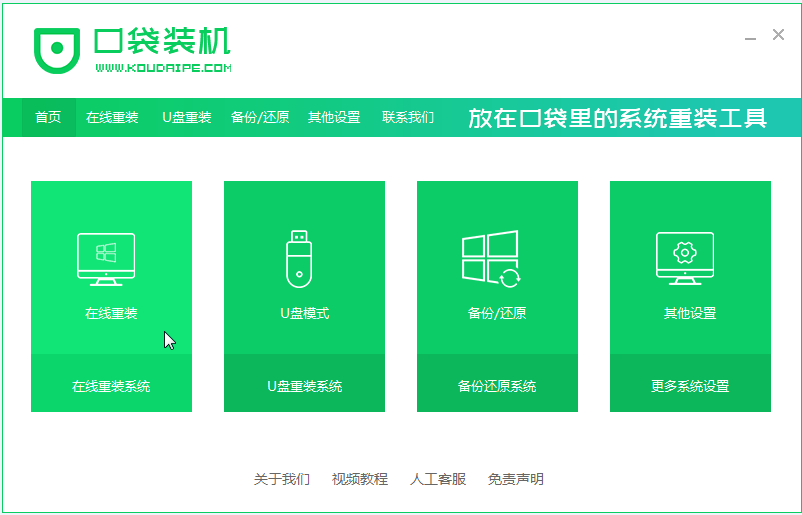
2. Sélectionnez l'image système win7 à installer. Tous les systèmes d'origine fournis ici sont les systèmes d'origine de Microsoft.
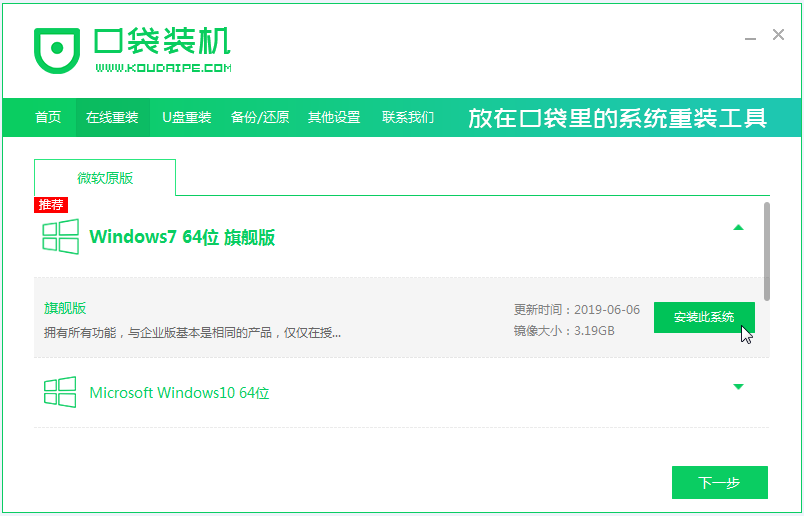
3. Attendez que l'image système soit téléchargée.
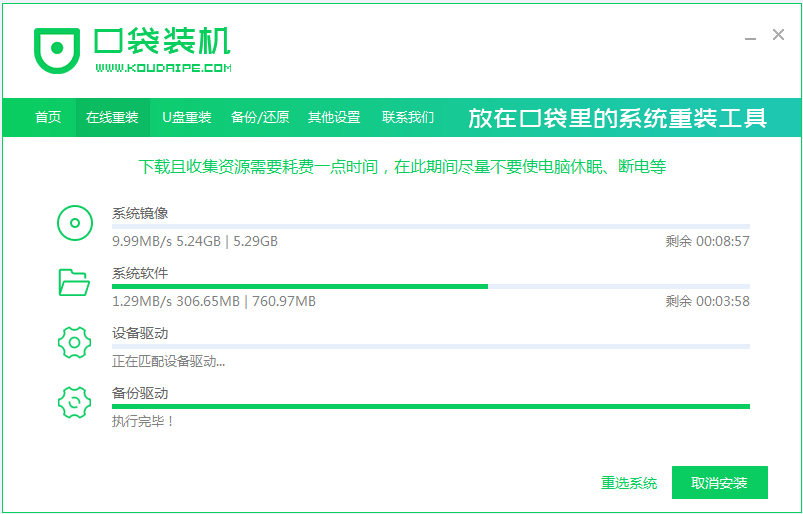
4. Attendez ensuite la fin du téléchargement et cliquez pour redémarrer l'ordinateur.
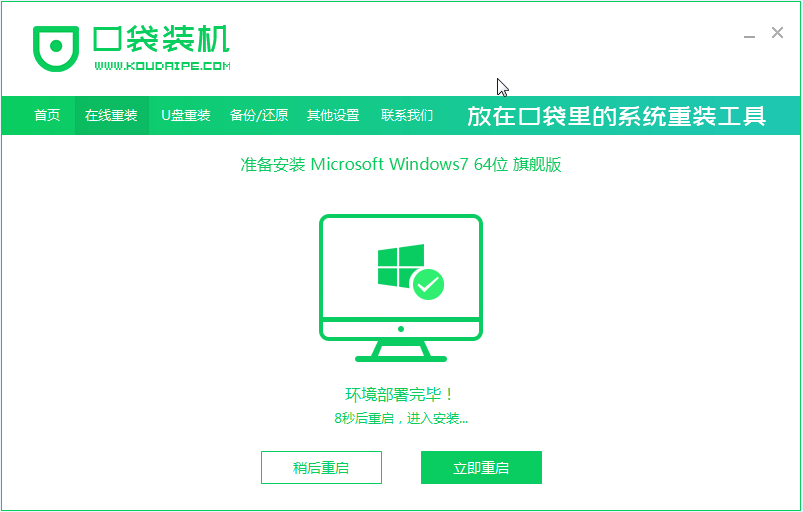
5. Pendant le processus de redémarrage, sélectionnez le système PE de la machine de poche à redémarrer, comme indiqué ci-dessous.
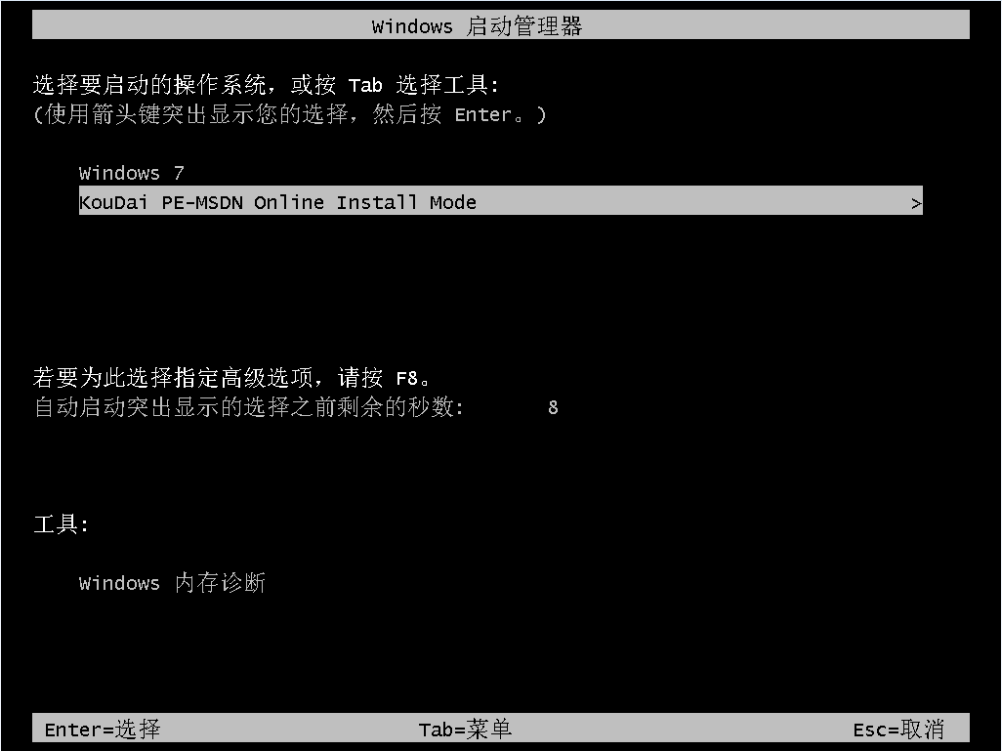
6. Une fois le redémarrage terminé, commencez à installer le système win7.
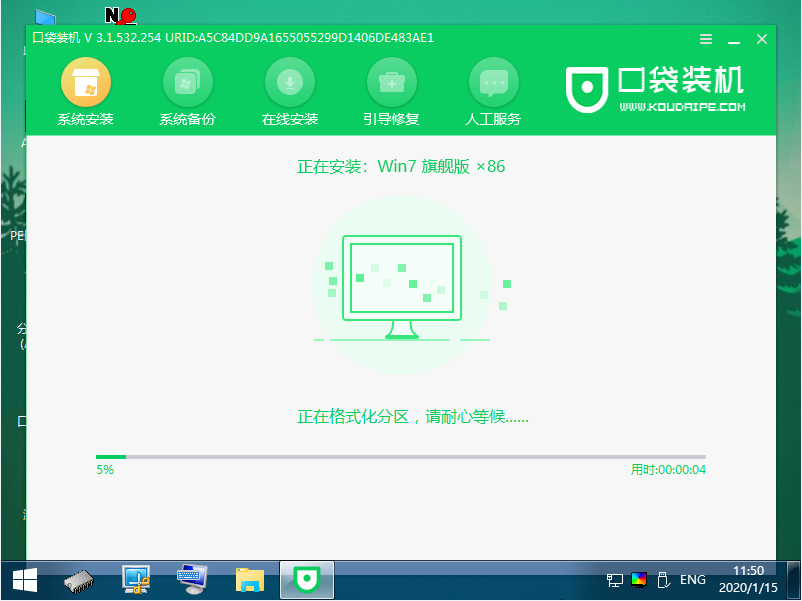
7. Lorsque vous rencontrez une fenêtre pop-up, cliquez sur "OK".
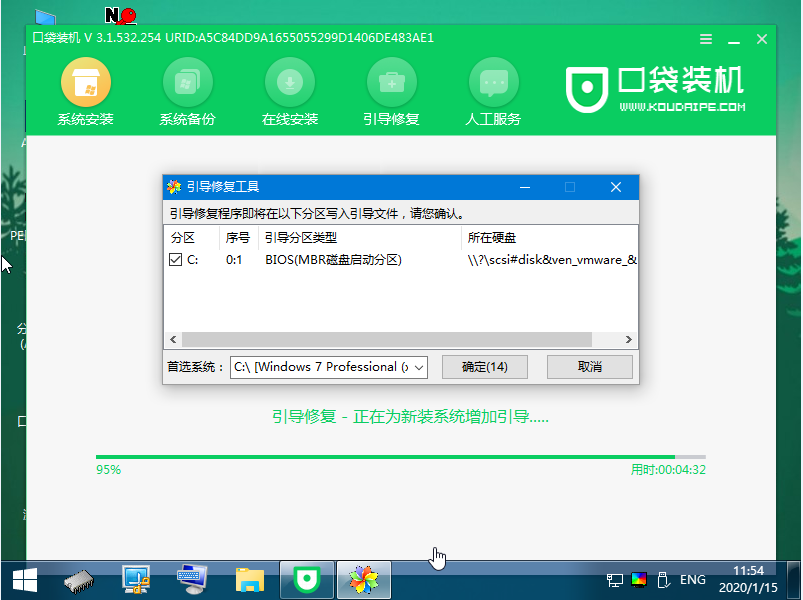
8. Une fois l'installation terminée, veuillez attendre patiemment pour redémarrer l'ordinateur selon les instructions.

Ce qui précède est le tutoriel étape par étape pour télécharger et installer l'image win7. J'espère que cela pourra aider tout le monde.
Ce qui précède est le contenu détaillé de. pour plus d'informations, suivez d'autres articles connexes sur le site Web de PHP en chinois!

